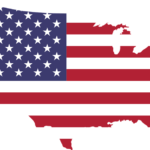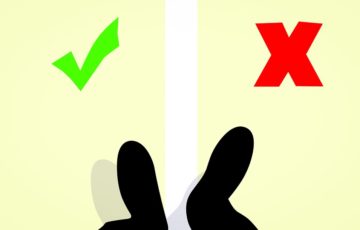Amazon輸入を行う方は
ebayから輸入する事も
多いかと思います。
ebeyでは即購入出来る商品と
オークション形式の商品が
ありますが、
オークションは比較的
即購入よりも安く買えるので
オークションからも
購入していきたい所ですよね!
しかし
オークションの場合、
終了時刻にはパソコンに
張り付いていなければなりません。
アメリカとの時差も大きく
忘れてしまうなんて事も
多々起こり得ます。
そんな時に
便利なのが『GIXEN』という
ebay自動入札(無料)ツールです!!
GIXENを使う事で
ebay輸入が楽々になりますよ^^
目次
ebay自動入札ツール『GIXEN』とは?
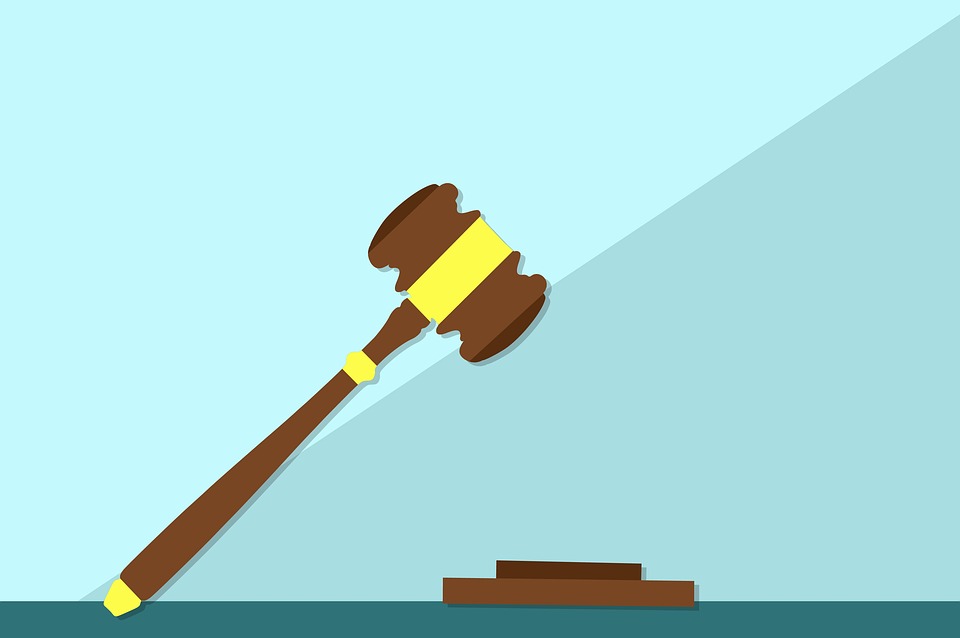
GIXENは
ebayの自動入札ツールで、
無料で利用する事が出来ます。
輸入したい商品が
オークション形式の商品の場合に、
GIXENで入札予約をしておけば
後はGIXENが自動で入札してくれます。
例えばオークションの残り時間が
翌日ならまだしも5日後と
なると忘れてしまいそうですよね。
そんな時に、
GIXENで入札予約をしておけば
オークションの終了直前に
自動で希望額に合わせて入札してくれます。
オークションに張り付く必要も
忘れないように覚えておく
必要もGIXENを使えばありません◎
もし希望した価格よりも
安い価格で落札できる場合は、
その安い価格で落札出来ます。
ですので
50ドルまでを限度として
設定しておいたなら
50ドルまで価格が
上昇しなかった場合には
45ドルなどで落札してくれます^^
さらに、
入札が終了直前に行われるので
他のライバル入札者にも
刺激を与えずに済みます。
GIXENを使う事で
ebayオークションからの輸入が
安く、効率的に、簡単に、
行えるわけです。
GIXENを使わない手は
ないですよね♪
GIXENの登録方法
GIXENはとっても
簡単で使いやすいです。
まずはGIXENを開いて
ユーザー登録しましょう!
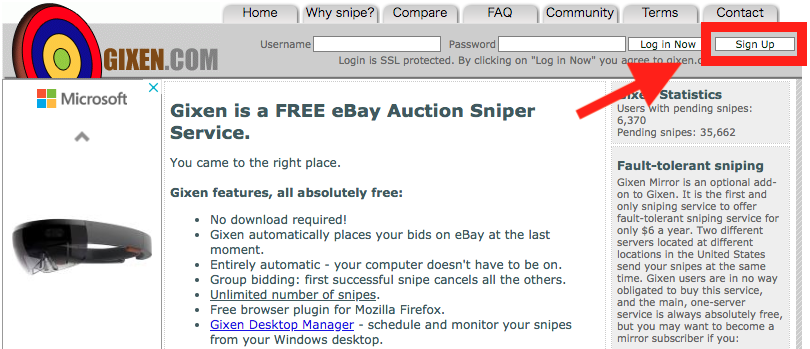
ユーザー名、
パスワード、メールアドレス
を入力して「Next」をクリックします。
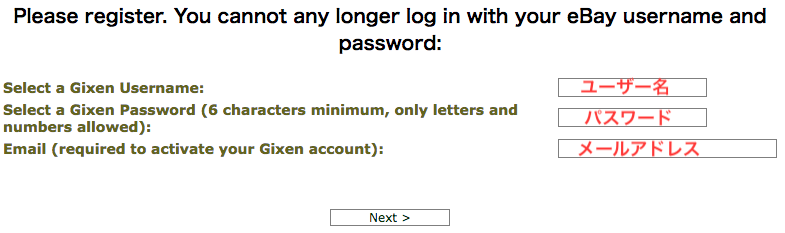
「Link Gixen with your eBay account」
(GixenとeBayアカウントをリンクさせる)
というリンクが出てくるので、
クリックし、ebayにサインインしましょう!
ebayにサインインすると
「Grant application accsess: Gixen」
(Gixenへのアクセスを許可する)
と出てきますので、
「Agree」(同意する)を
クリックすればGIXENの登録は
完了です!
GIXENの使い方
登録が済んだら早速、
GIXENを使って
入札予約をしましょう!
まずebayで自動入札をしたい
商品のページを開きます。
下の方に記載されている
「Description」の
「ebay item number」をコピーしましょう!
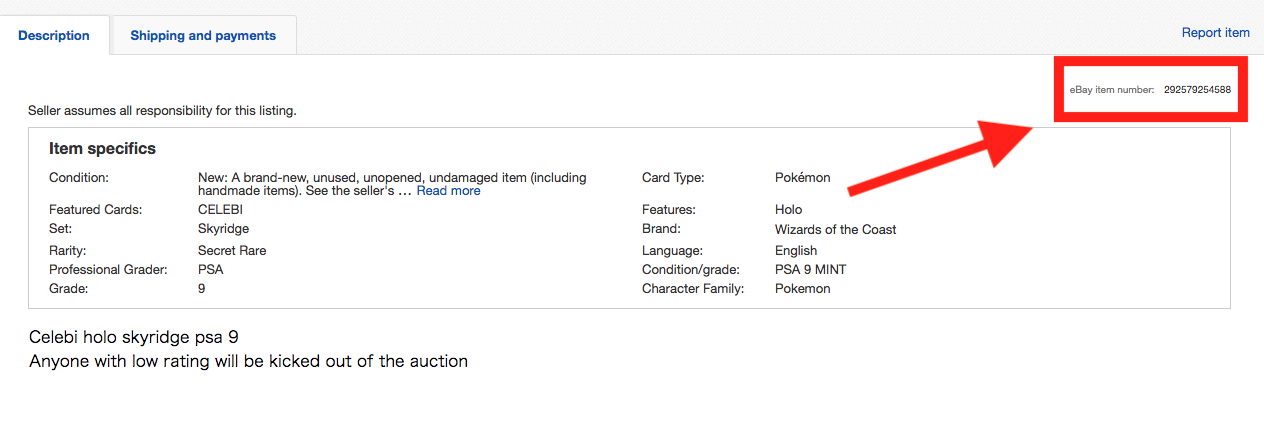
GIXENを開き、
赤枠に先ほどコピーした
ebayのアイテム番号と
自動入札額を入力します。
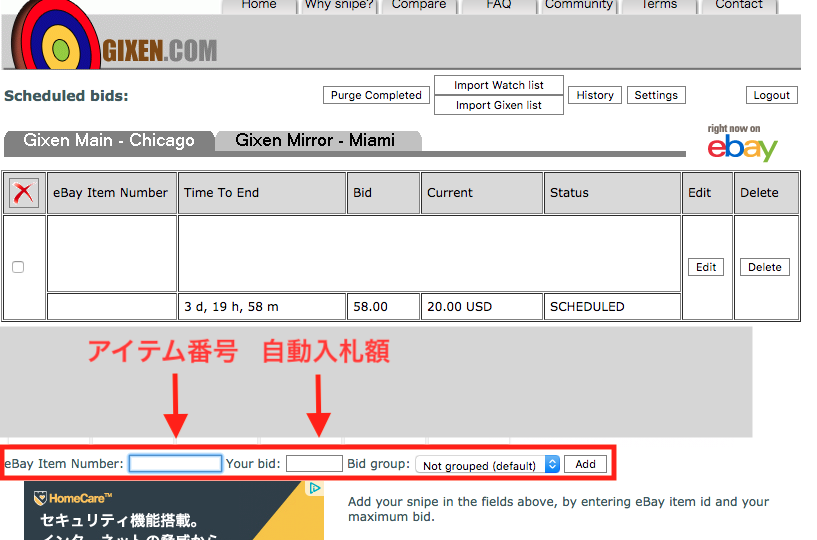
「Big group」は
「Not grouped (default)」
のままで大丈夫です。
アイテム番号と
自動入札額を入力し、
「Add」をクリックして
自動入札の設定は完了です^^
自動入札の設定が完了すると
以下の様に残り時間や
現在価格が表示されます。

左から、
- アイテムの番号
- オークションの残り時間
- 設定した自動入札価格
- 現在の入札価格
が表示されています。
「SCHEDULED」は
現在進行中ということです。
もし設定価格を変えたい場合は
「Edit」を、
自動入札自体を
キャンセルしたい場合は
「Delete」をクリックしましょう。
これでGIXENを使った
自動入札の設定は完了です!
あとは自動で
GIXENが入札してくれます♪
最後に
自動入札ツール『GIXEN』
を使う事でebayからの
輸入がスムーズに
楽々できちゃいます!
使い方もとてもシンプルで
数秒で設定が完了しますので
GIXENを使わない手はないです。
どんどん活用して行きましょう!
最後に、自動入札価格は
利益計算はしっかり行ってから
設定する様にしてくださいね^^